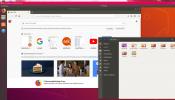Hogyan kell megváltoztatni az ubuntu nyelvét
Az Ubuntu Linux telepítési folyamatában a telepítő első oldalán kiválaszthatja a telepítés alapértelmezett nyelvét. Ennek eredményeként sok felhasználó úgy találja, hogy a nyelv beállítása meglehetősen egyszerű. Ha azonban több nyelvet beszél, akkor érdemes lehet tudnia, hogyan kell kicserélni a nyelvet az Ubuntu telepítése után. Ebben az útmutatóban pontosan bemutatjuk, hogyan kell ezt csinálni.
Felhívjuk figyelmét, hogy ebben az útmutatóban az alapértelmezett Ubuntu asztali környezet nyelvének megváltoztatására összpontosítunk: Gnome Shell. Nem terjed ki az Ubuntu más ízeinek, például a Xubuntu, a Kubuntu, az Ubuntu Budgie stb. Nyelvi beállításaira.
Nyelvi beállítások elérése
Az Ubuntu Linux PC nyelvi beállításainak eléréséhez nyomja meg a gombot Győzelem a billentyűzeten. E gomb megnyomásával beléphet a Gnome Shell keresési területébe.
Írja be a keresési terület belsejébe a „nyelv” szöveget. Miután beírta a „nyelv” kifejezést a keresőmezőbe, megjelenik egy „Nyelvi támogatás” nevű alkalmazás. A „Gnome” „Beállítások” részében a „Régió és nyelv” pontot is láthatja. Kattintson a „Régió és nyelv” elemre az Ubuntu nyelvi beállításainak eléréséhez.
A nyelvi beállítások megváltoztatása az Ubuntu-ban
Miután feltöltötte a „Régió és nyelv” területet Ubuntuban, itt az ideje áttekinteni, hogyan kell megváltoztatni az Ubuntu Linux PC nyelvi beállításait. Kövesse az alábbi lépésről lépésre.
1. lépés: Keresse meg a „Nyelv” területet a „Régió és nyelv” részben. A „Nyelv” felsorolja azt a nyelvet, amelyet az Ubuntu beállításához a kezdeti telepítési folyamat során választott.
Kattintson rá az egérrel, hogy felfedje a rendszer többi nyelvi csomagját. Ha látszik, hogy alternatív nyelvek állnak rendelkezésre, kattintson rá, és váltson rá. Ha nem lát elérhető nyelvet, az alapértelmezett nyelven kívül, akkor nincs telepítve sem nyelvi csomag. Folytassa a többi lépéssel, hogy ez megtörténjen.
2. lépés: Alternatív nyelvi csomagok telepítéséhez le kell töltenie azokat az Ubuntu szerverekről. Keresse meg a „Telepített nyelvek kezelése” elemet, és kattintson rá egérrel.
A „Telepített nyelvek kezelése” gombra kattintás után megjelenik egy felbukkanó ablak. Ez az előugró ablak azt mondja, hogy „A nyelvi támogatás nincs telepítve teljesen. Néhány fordítás vagy írási segédeszköz, amely elérhető a választott nyelvekre, még nincs telepítve. Szeretné most telepíteni őket? ”
A folytatáshoz kattintson a „Telepítés” gombra.
3. lépés: A „Telepítés” gomb kiválasztása után az Ubuntu megkérdezi a felhasználói jelszót. Írja be, majd nyomja meg a „Hitelesítés” gombot a jelszó megadásához. Nem sokkal a felhasználói jelszó megadása után az Ubuntu letölti és telepíti a szükséges nyelvi támogatási csomagokat.

A nyelvi csomagok telepítése sok időt vehet igénybe, főleg ha lassú internetkapcsolat van. Dőljön hátra, és hagyja, hogy az Ubuntu mindent telepítsen. Amikor a folyamat befejeződött, folytassa a 4. lépéssel!
4. lépés: A szükséges csomagok telepítése után nyissa meg a „Nyelvi támogatás” ablakot. Ezután keresse meg a „Nyelvek telepítése / eltávolítása” gombot, és kattintson rá egérrel. Ennek a gombnak a kiválasztásával megnyílik az Ubuntu nyelvi letöltő eszköze.
5. lépés: Az Ubuntu nyelvletöltő eszközén láthatja a rendszerre telepíthető lehetséges nyelvek hosszú listáját. Vigye az egeret, kattintson a görgetősávra, és húzza rá, hogy átlépjen a listán.
Ha megtalálta a kívánt nyelvet, kattintson a mellette lévő üres jelölőnégyzetre. Ha több nyelvet kell telepítenie az Ubuntu Linux PC-re, ne aggódjon! Egyszerre több is telepíthető! Egyszerűen csak menjen át, és ellenőrizze annyi dobozt, amennyire szüksége van!
6. lépés: Miután kiválasztotta a telepíteni kívánt nyelvek melletti jelölőnégyzeteket, a nyelv telepítése készen áll a kezdésre. Válassza az ablak alján található „Alkalmaz” gombot, hogy utasítsa az Ubuntut, hogy töltse le a kiválasztott nyelveket.
Csakúgy, mint a nyelvi csomagok telepítésekor, az Ubuntu megköveteli a felhasználói jelszó megadását az új nyelvek telepítéséhez. A felbukkanó mezőbe írja be felhasználónevét. Ezután válassza a „Hitelesítés” gombot, hogy folytassa a telepítési folyamatot.

Amikor az Ubuntu elkészítette a kiválasztott nyelveket a számítógépére, zárja be a „Nyelvtámogatás” ablakot, mivel erre már nincs szüksége.
7. lépés: A nyelvi csomagok telepítése után zárja be a Régió és nyelv ablakot. Ezután nyissa ki újra. A Régió és nyelv ablakot be kell zárni és újra kell nyitni, mivel nem ismeri fel az újonnan letöltött nyelveket újraindítás nélkül.
8. lépés: Keresse meg a „Nyelv” részt, és kattintson rá az egérrel. A „Nyelv” terület kiválasztásakor a menüben látja az újonnan letöltött nyelveket. Kattintson a nyelvre az Ubuntu beállításához. Ezután indítsa újra a számítógépet.

Miután visszajelentkezett az Ubuntu számítógépbe, az új nyelvet fogja használni! Élvezd!
Keresés
Legutóbbi Hozzászólások
A Gnome-Pie telepítése és használata Linux rendszeren
Olyan alkalmazásindítót keres, amely jól néz ki és intuitív módon h...
Hogyan lehet az Ubuntu fájlokat a Windowsba tömöríteni a Splashtop segítségével
Van egy Linux PC, amelyhez távolról kell hozzáférni egy Windows asz...
A Gnome Shell beillesztése a macOS High Sierra-ba
A Linux összes asztali környezete közül a Gnome Shell a legnagyobb ...